當前位置:首頁 > 幫助中心 > 怎么制作U盤啟動盤?怎么制作U盤啟動盤步驟教程
怎么制作U盤啟動盤?怎么制作U盤啟動盤步驟教程
怎么制作U盤啟動盤?問小編這個問題,算是問對人了,因為小編非常擅長使用u盤啟動盤,不管是一開始的制作,還是后續的使用。U盤啟動盤是一個很好用的工具,因為它不僅可以修復系統常見問題,也可以幫你重裝系統,簡單易學。下面就來學習怎么制作U盤啟動盤步驟教程吧。
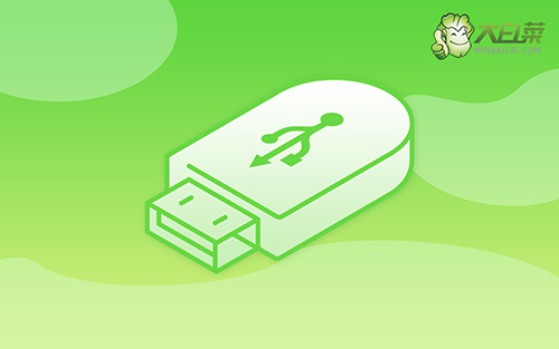
一、系統u盤安裝工具
鏡像版本: Windows 7企業版
工具軟件:大白菜u盤啟動盤制作工具(點擊紅字下載)
二、系統u盤安裝準備
1、制作U盤啟動盤時,要正確選擇啟動模式,現在大部分電腦都可以選擇USB-HDD模式。
2、在制作U盤啟動盤時,還需注意選擇合適的分區格式,一般默認選擇NTFS格式。
3、想要獲取系統鏡像,可以訪問“MSDN我告訴你”網站,它提供多個Windows版本的系統鏡像,你可以根據需求自行下載。
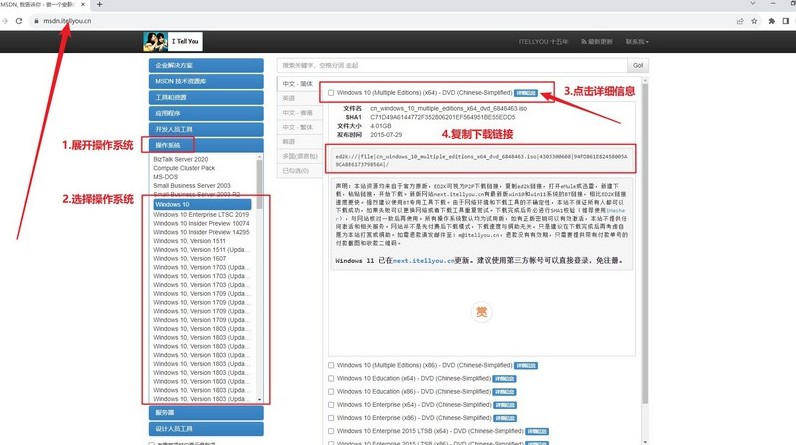
三、系統u盤安裝步驟
制作U盤WinPE
1、先關閉電腦的安全殺病毒程序,訪問大白菜官網,下載并解壓所需的u盤啟動盤制作工具。
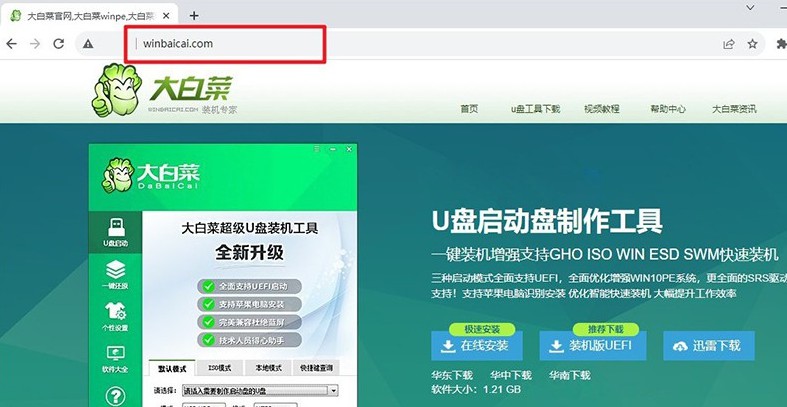
2、運行下載的u盤啟動盤制作工具,將U盤連接至電腦,如圖所示操作即可。
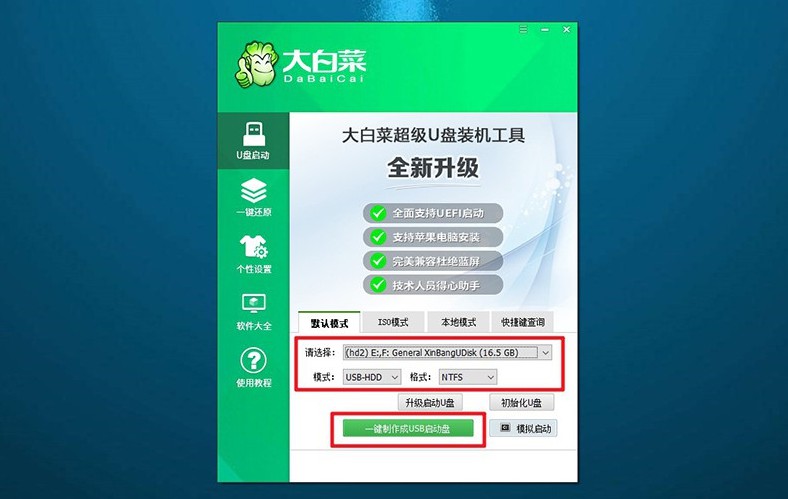
啟動U盤WinPE
1、下圖是電腦品牌的u盤啟動快捷鍵截圖,你可以查詢對應快捷鍵,或者點擊鏈接跳轉查詢。
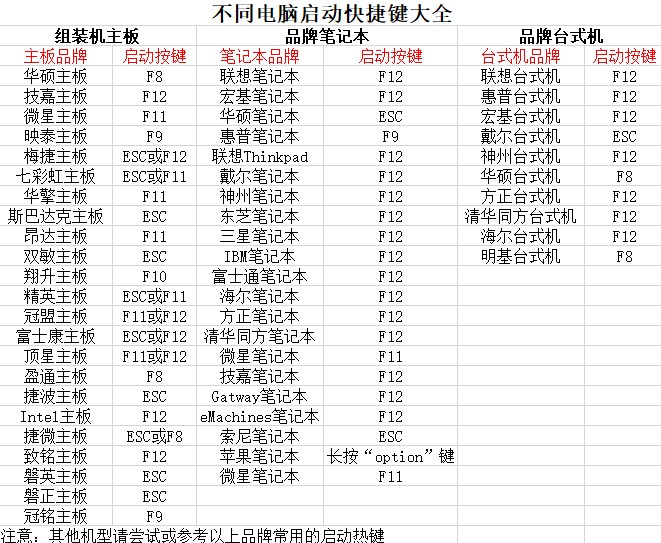
2、將制作好的U盤插入電腦,按下對應的U盤啟動快捷鍵,使電腦從U盤啟動。
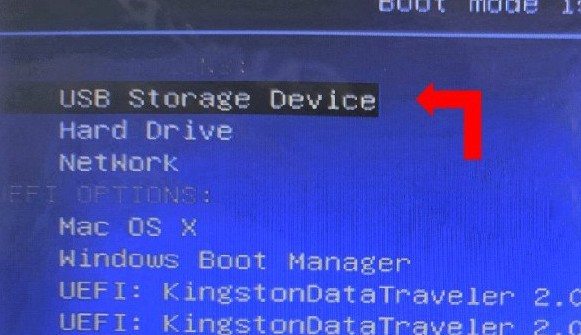
3、在大白菜啟動界面,使用方向鍵選擇【1】,按回車鍵進入U盤WinPE系統的桌面。
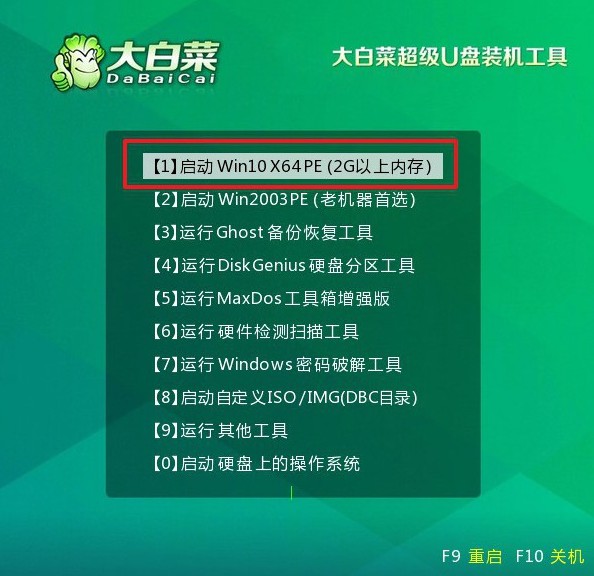
U盤WinPE重裝系統
1、找到并打開裝機軟件,如圖所示,設定安裝路徑為C盤,點擊“執行”按鈕開始安裝。
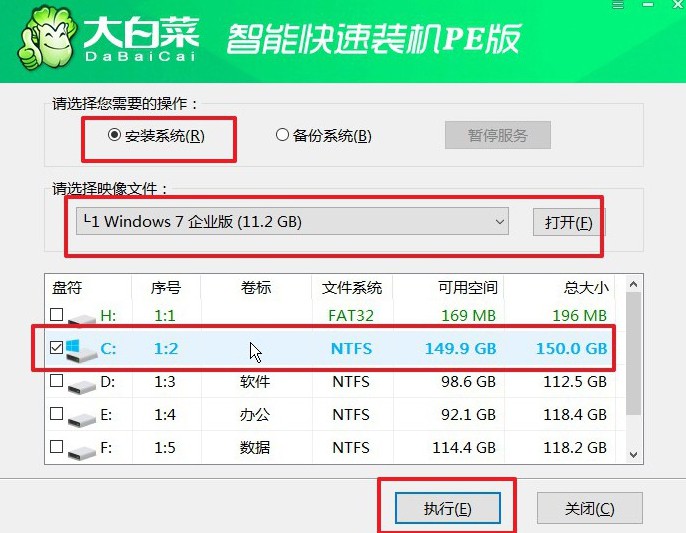
2、在還原確認窗口中,默認相關設置,選擇“是”以繼續操作。
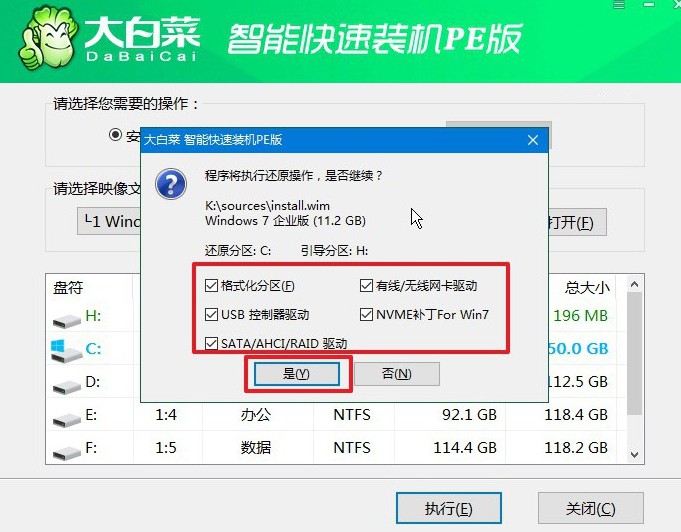
3、進入Windows系統部署階段,勾選“完成后重啟”選項。
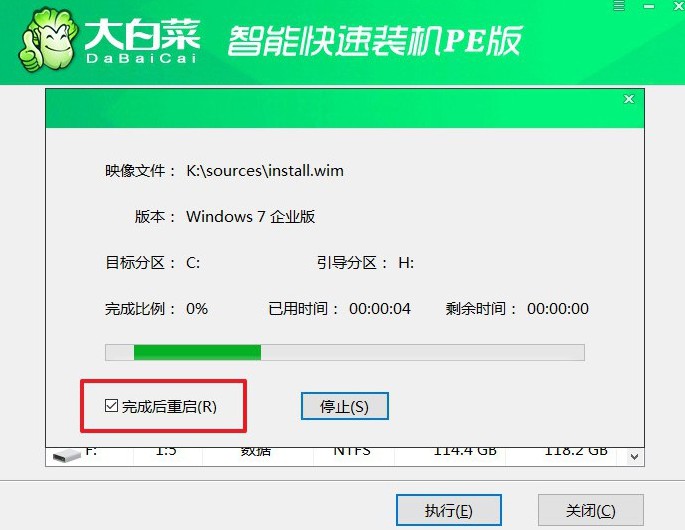
4、在系統安裝過程中,電腦可能會多次重啟,在第一次重啟時,拔掉U盤啟動盤。后續等待系統自動安裝完成即可。

本文詳細介紹了怎么制作U盤啟動盤步驟教程,你學會了嗎?無論你是電腦新手,還是有一定經驗的用戶,都能通過這些步驟輕松完成操作。如果你在過程中,遇到了不會解決的問題,也不用擔心,可以直接去找官網技術客服。

